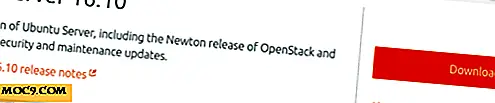כיצד להמיר מ - Google Docs ל - Microsoft
אחסון ענן נתן לנו את היכולת לגשת לקבצים ומסמכים מכל מקום. אפילו יותר בנוחות, שירותים מסוימים מאפשרים לנו להוסיף, לערוך ולשתף קבצים אמר בכל מקום בעולם. Google Docs תמיד הייתה בחירה פופולרית עבור אלה שרוצים לגשת למסמכים ולשתף אותם בקלות. לא משנה כמה מסמכים ענן שימושי יכול להיות, עם זאת, לפעמים, אתה רוצה להמיר אותו לפורמט ניסה-נכון, כגון DOCX.
אם יש לך מסמך המאוחסן ב- Google Docs וברצונך להוריד עותק לא מקוון, קל להמיר את Google Docs לפורמט Word.
הערה : בזמן שניתן להמיר מסמכים מ- Google Docs ל- Word, אין ערובה לכך שהעיצוב במסמך יישמר במהלך ההמרה.
כיצד להמיר מסמך יחיד
מכיוון ש- Google Docs הם בפורמט מקוון, אנחנו לא יכולים פשוט לייבא אותם ל- Word! כדי להשתמש בהם ב- Microsoft Word, נצטרך להמיר את Google Docs לפורמט DOCX של Word, ולאחר מכן להוריד אותו לאחר מכן. תוכל לבצע המרה זו בקלות גם מ- Google Docs וגם מ- Google Drive.
המרת בתוך Google Docs
ראשית, פתח את הקובץ שברצונך להמיר לפורמט Word. לחץ על "קובץ" בחלק העליון של המסמך, ולאחר מכן העבר את העכבר מעל "הורד בשם".

תראה רשימה של אפשרויות בתפריט זה. כפי שניתן לראות, המרה למסמכי Word אינה הדבר היחיד ש- Google Docs יכול לעשות! אם אתה אי פעם צורך להוריד את Google דוק כקובץ PDF, או אפילו להמיר אחד לתוך פורמט ebook ebook, אתה יכול לחזור לתפריט זה ולעשות את זה. לעת עתה, עם זאת, אנו לחץ על "Microsoft Word" אפשרות.

Google Docs יפתח חלון "שמירה בשם ..." שבו תוכל לבחור היכן ברצונך לשמור את המסמך. לאחר שמירת מיקום בלתי נשכח, תוכל לפתוח את הקובץ ב- Microsoft Word.
ממיר בתוך Google Drive
עבור Google Drive, קל יותר לבצע המרה זו. לא תוכל לבצע המרה לפורמטים אחרים (כגון PDF ו- EPUB) ב- Drive, אך אם אתה משתמש רק במסמך Word, שיטה זו פועלת כהלכה.
לשם כך, אתר את המסמך שברצונך להמיר ב- Google Drive. לאחר מכן, לחץ עליו באמצעות לחצן העכבר הימני ולחץ על "הורד".

Google Drive ימיר אותו באופן אוטומטי לפורמט Word ופתח חלון "שמור בשם ..." כדי לשמור אותו.
כיצד להמיר מסמכים מרובים בבת אחת
לפעמים אתה לא רוצה לשמור רק מסמך אחד כקובץ DOCX. לפעמים אתה רוצה להמיר Google Docs מרובים למסמכי Word הכל באותו זמן. לצערנו, מכיוון ששיטת Google Docs מסתמכת על הזנת כל מסמך כדי להוריד אותו, זה זמן רב כדי להוריד את כולם. עם זאת, מכיוון ש- Drive מבצע המרה באמצעות תפריט קליק ימני בדף הראשי, אנו יכולים לעשות זאת במקום לחוויה מהירה וקלה הרבה יותר.
אצווה המרה בתוך כונן Google
שיטת ההורדה של אצווה ב- Google Drive פועלת באופן כמעט זהה להורדת מסמך יחיד. עם זאת, אם אתה החזק את מקש CTRL בעת לחיצה על קבצים, אתה יכול לבחור קבצים מרובים בבת אחת. הקבצים שנבחרו באצווה יידלקו בכחול תוך כדי לחיצה עליהם:

לאחר מכן, לחץ באמצעות לחצן העכבר הימני על אחת מהאפשרויות המודגשות ולחץ על "הורד" כרגיל.

כאשר תלחץ על לחצן זה, Google Drive ימיר את כל המסמכים שנבחרו, ולאחר מכן יכניס אותם לקובץ ZIP. כאשר זה נעשה, זה ייתן לך את קובץ ה- ZIP להוריד. רק לשמור את זה במקום בלתי נשכח לפתוח את זה כדי לגשת לכל הקבצים שלך.
מוריד את Google Docs
למרות כל היתרונות של אחסון ענן, לפעמים אתה רק צריך עותק לא מקוון של המסמכים שלך. עם כמה קליקים, אתה יכול להמיר את Google Docs קבצי Word עם מעט מאוד טרחה.
כמה אתה מוצא את עצמך באמצעות מסמכים מבוססי ענן על "פיזית" אלה? יידע אותנו למטה!




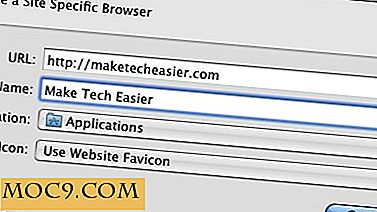
![בניית iOS משלך App עם זה Mega iOS App עיצוב ערכת [MTE עסקאות]](http://moc9.com/img/mtedeals-110215-ios-app-design-kit.jpg)